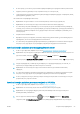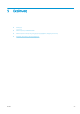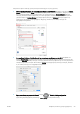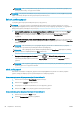HP DesignJet T1700 Printer Series - User Guide
Εκτύπωση από υπολογιστή με τη χρήση προγράμματος οδήγησης
εκτυπωτή
Αυτός είναι ο παραδοσιακός τρόπος εκτύπωσης από έναν υπολογιστή. Στον υπολογιστή πρέπει να
εγκατασταθεί το σωστό πρόγραμμα οδήγησης εκτυπωτή (ανατρέξτε στην ενότητα Εγκατάσταση του
εκτυπωτή στα Windows στη σελίδα 18 ή Εγκατάσταση του εκτυπωτή σε Mac OS Χ στη σελίδα 19) και ο
υπολογιστής πρέπει να είναι συνδεδεμένος με τον εκτυπωτή.
Όταν το πρόγραμμα οδήγησης εκτυπωτή έχει εγκατασταθεί και ο υπολογιστής είναι συνδεδεμένος με τον
εκτυπωτή, μπορείτε να εκτυπώσετε από μια εφαρμογή λογισμικού χρησιμοποιώντας την εντολή Print
(Εκτύπωση) της εφαρμογής και επιλέγοντας τον σωστό εκτυπωτή.
Ρυθμίσεις εκτύπωσης για προχωρημένους
Στη συνέχεια του κεφαλαίου επεξηγούνται οι διάφορες ρυθμίσεις εκτύπωσης που μπορείτε να
χρησιμοποιήσετε κατά την εκτύπωση με πρόγραμμα οδήγησης εκτυπωτή ή από τον μπροστινό πίνακα. Οι
μέθοδοι αυτοί παρέχουν ένα σχετικά μεγάλο αριθμό ρυθμίσεων προκειμένου να ικανοποιούνται όλες οι
απαιτήσεις.
ΥΠΟΔΕΙΞΗ: Γενικά συνιστάται η χρήση των προεπιλεγμένων ρυθμίσεων, εκτός αν γνωρίζετε ότι δεν
ικανοποιούν τις απαιτήσεις σας.
ΥΠΟΔΕΙΞΗ: Αν σκοπεύετε να χρησιμοποιείτε επανειλημμένα μια συγκεκριμένη ομάδα ρυθμίσεων, μπορείτε να
αποθηκεύσετε αυτές τις ρυθμίσεις με ένα όνομα της επιλογής σας και να τις ανακτήσετε αργότερα. Μια
αποθηκευμένη ομάδα ρυθμίσεων είναι γνωστή ως «quick set» (γρήγορες ρυθμίσεις) στο πρόγραμμα οδήγησης
εκτυπωτή σε Windows και ως «preset» (προεπιλογές) στο πρόγραμμα οδήγησης εκτυπωτή σε Mac OS.
Επιλογή ποιότητας εκτύπωσης
Ο εκτυπωτής διαθέτει πολλές επιλογές για την ποιότητα εκτύπωσης επειδή η εκτύπωση καλύτερης ποιότητας
απαιτεί απώλεια ταχύτητας, ενώ η γρήγορη εκτύπωση συνεπάγεται κάποια εξασθένηση της ποιότητας
εκτύπωσης.
Επομένως, ο βασικός επιλογέας της ποιότητας εκτύπωσης είναι ένα ρυθμιστικό το οποίο σας δίνει τη
δυνατότητα να επιλέξετε μεταξύ ποιότητας και ταχύτητας. Με ορισμένους τύπους χαρτιών, μπορείτε να
επιλέξετε ένα συμβιβασμό ανάμεσα στα δύο.
Εναλλακτικά, μπορείτε να επιλέξετε από τις ειδικές επιλογές: Best (Βέλτιστη), Normal (Κανονική) και Fast
(Γρήγορη). Εάν επιλέξετε Fast (Γρήγορη), μπορείτε επίσης να επιλέξετε Economode (Οικονομική λειτουργία), η
οποία χρησιμοποιεί μικρότερη ανάλυση απόδοσης και καταναλώνει λιγότερο μελάνι. Συνεπώς αυξάνει την
ταχύτητα εκτύπωσης ακόμα περισσότερο, αλλά μειώνεται η ποιότητα εκτύπωσης. Η επιλογή Economode
(Οικονομική λειτουργία) μπορεί να οριστεί μόνο από τις ειδικές επιλογές (και όχι από το ρυθμιστικό).
Επίσης, υπάρχει μια ειδική επιλογή που επηρεάζει την ποιότητα της εκτύπωσης: Maximum detail (Μέγιστες
λεπτομέρειες). Ανατρέξτε στην ενότητα Εκτύπωση υψηλής ποιότητας στη σελίδα 66.
ΣΗΜΕΙΩΣΗ: Στο παράθυρο διαλόγου του προγράμματος οδήγησης στα Windows, η ανάλυση απόδοσης για
την εργασία σας εμφανίζεται στο παράθυρο διαλόγου Custom Print Quality Options (Προσαρμοσμένες επιλογές
ποιότητας εκτύπωσης) (επιλέξτε Custom options (Προσαρμοσμένες επιλογές) > Settings (Ρυθμίσεις)).
58 Κεφάλαιο 5 Εκτύπωση ELWW